Bästa Linux-appar
1. Synaptisk
2. VLC Media Player
3. Mozilla Firefox
4. GIMP
5. Deluge
6. Thunderbird
7. LibreOffice
8. Pidgin
9. ClamAV
10. Audacity
Läs vidare för mer detaljerad information
En av de stora fördelarna med de flesta Linuxdistros är inte bara att de är gratis och öppen källkod – så är de flesta programvaror som används för Linux. Medan vissa affärsinriktade programvaror kostar, kommer de flesta hemmabrukare för de flesta hemmabrukare inte att behövas.
Men vad är de applikationer som de flesta Linux kommer att ha installerat? Lyckligtvis kommer många Linuxdistros med ett antal viktiga programvarupaket som redan finns med operativsystemet, vilket är fallet med Windows och Apple-stationära datorer. Detta innebär att du inte behöver spendera för mycket tid på att leta efter det du faktiskt kan behöva.
Linux-programvaran är dock i ständig utveckling och det är också programvaruapparna som används för att köra på den. Även om uppdateringar för de medföljande borde vara enkla att hantera, kommer du förmodligen fortfarande att se till att du har ett komplett utbud av den mest användbara programvaran, som inte alla kan inkluderas.
Därför kommer vi här att titta på det bästa i Linux-appar för att se till att din Linux-upplevelse inte är mindre rikare än andra operativsystem.
- Installera Linux på den bästa klassen Dell XPS 13
- 10 av de bästa Linuxdistroserna för integritetsundersökningar och säkerhetsbuffer
- 10 bästa Linux-distros: vilken är rätt för dig?
- Vad är den bästa Linux-distro för nybörjare?
- Hur man väljer den bästa Linux-distro för bärbara datorer
- 10 av de mest populära Linux-distrikten
- Vill att ditt företag eller tjänster ska läggas till denna köpare’s guide? Skicka e-post din förfrågan till [email protected] med URL till köpguiden i ämnesraden.
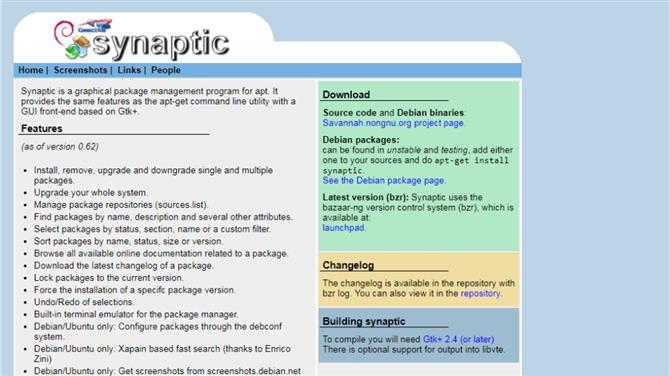
(Bildkredit: Synaptic)
1. Synaptisk
Medan vissa Linux-distros som Ubuntu har sina egna flashiga app-butiker, är inga lika snabba och enkla att använda som Synaptic, som helt enkelt fungerar som en grafisk frontend för kommandoradverktyget ”apt-get”. Du kan installera det på vilken Debian-baserad Linux-distro som Ubuntu eller Linux Mint.
Bläddra bland kategorier av appar som ”Spel och nöjen” med hjälp av rutan till vänster. Klicka på rutan bredvid ett appnamn för att markera det för installation (eller avinstallation) och klicka sedan på knappen Apply överst för att påverka dina ändringar. Alla program som omfattas av denna artikel kan installeras via Synaptic.
- Du kan ladda ner Synaptic här
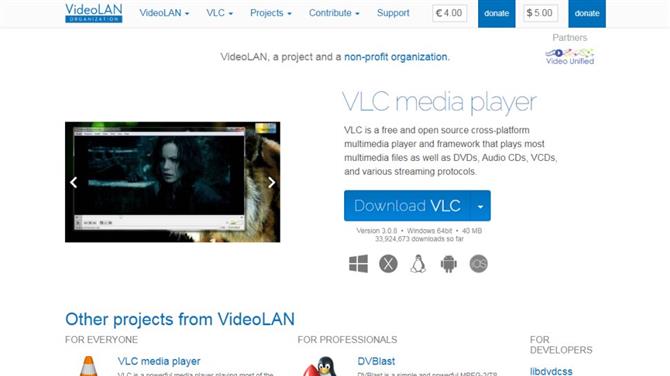
(Bildkredit: VLC Media Player)
2. VLC Media Player
VLC är oftast känt för att vara en mediaspelare, även om det gör mycket mer än detta. När den installeras laddar den ner codecs för praktiskt taget alla typer av ljud- eller videofiler, vilket innebär att du troligtvis inte kommer att ha uppspelningsproblem igen. Programvaran kan också spela DVD-skivor.
Du kan använda VLC för att klippa videofiler och till och med konvertera dem från ett format till ett annat – från AVI till MP4, till exempel. Se vår guide om detta här. Mediaspelarklienten kan också fungera som en server, så att du kan strömma media från en enhet till en annan (handily, vi’Vi har också fått en guide för hur du gör detta).
- Du kan ladda ner VLC Media Player här
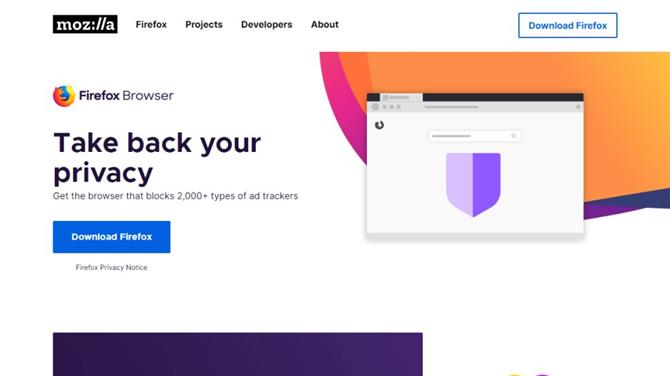
(Bildkredit: Mozilla Firefox)
3. Mozilla Firefox
Firefox är standardwebbläsaren för ett antal Linux-distros som Ubuntu och Linux Mint. Webbläsaren’det enkla och flytande gränssnittet är en av dess många attraktioner. Firefox kommer att spela YouTube-videor direkt utanför fladdermallen och kan ladda ner plugins för att spela andra format för dig. Webbläsaren uppdaterar också sig själv från get-go, vilket innebär att du alltid har den senaste versionen.
Firefox stöder ett antal tillägg för att förbättra din webbupplevelse, och du kan anpassa webbläsaren ytterligare via Mozilla-tilläggssidan, där det är möjligt att installera ett färgstarkt tema.
- Du kan ladda ner Mozilla Firefox här
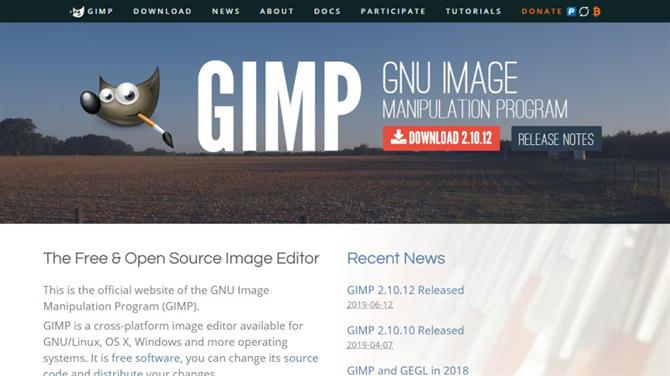
(Bildkredit: GIMP)
4. GIMP
GIMP (GNU Image Manipulation Program) är en gratis bildredigerare. Det kan användas för att redigera och retuschera bilder genom att ändra storlek på, lägga till lager och andra specialeffekter. Du kan komma åt dessa via den praktiska verktygslådan eller rullgardinsmenyerna. Se vår guide om hur du använder GIMP här. GIMP-webbplatsen har också ett stort urval av tutorials.
Om du är van vid Adobe Photoshop kan det ta lite tid för dig att anpassa dig till GIMP: s gränssnitt, men det kan göra nästan allt som professionella bildredigerare kan. Du kan till och med lägga till vissa Photoshop-plugins till GIMP.
Som standard tar programmet upp mindre än 100MB, vilket är en annan betydande fördel, särskilt för dem som har kort skivutrymme.
- Du kan ladda ner GIMP här
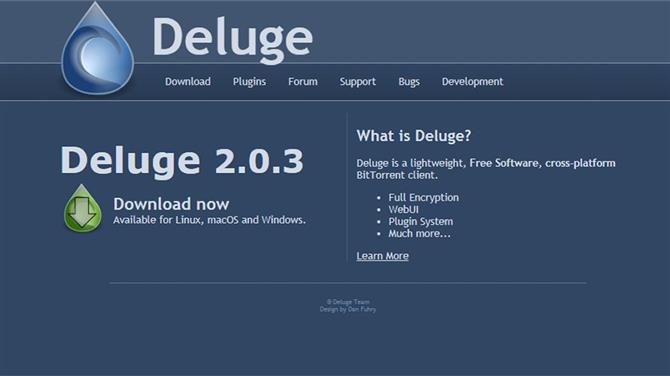
(Bildkredit: Deluge)
5. Deluge
Medan många Linux-distributioner redan har en BitTorrent-klient, framträder Deluge som en lätt men ändå fullständig app för nedladdning av dina filer.
Gränssnittet är extremt lätt att behärska och kan förbättras av ett antal utmärkta community-stödda plugins som gör saker som att stänga av din maskin när en nedladdning slutförs.
Du kan till och med ställa in Deluge så att den kan nås via ett webbgränssnitt från andra enheter, så att du kan ladda ner filer till din hemdator när du är borta.
- Du kan ladda ner Deluge här
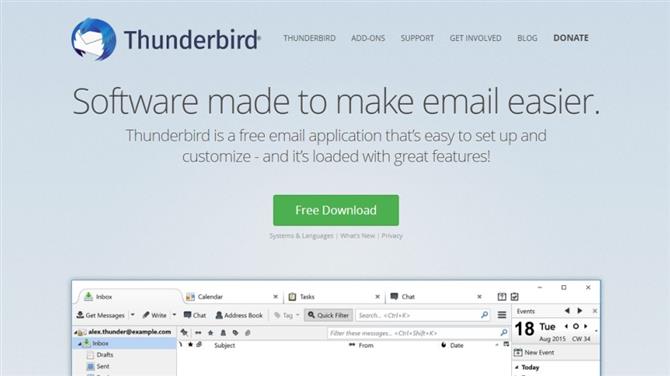
(Bildkredit: Thunderbird)
6. Thunderbird
Thunderbird är en gratis och kraftfull e-postklient. Installationsguiden guider dig försiktigt genom att antingen skapa en ny e-postadress eller ställa in din befintliga. Thunderbirds databas innehåller e-postinställningar för alla vanliga leverantörer, och du kan lägga till så många e-postkonton som du vill.
Liksom Firefox kan Thunderbird förbättras genom tillägg som teman för att göra det mer färgstarka eller bättre sätt att sortera dina e-postmappar. Det mest användbara av dessa är utan tvekan Lightning-förlängningen som lägger till en fullt fungerande kalender till e-postklienten. Vi’Vi har fått en djupgående granskning av Thunderbird här.
- Du kan ladda ner Thunderbird här
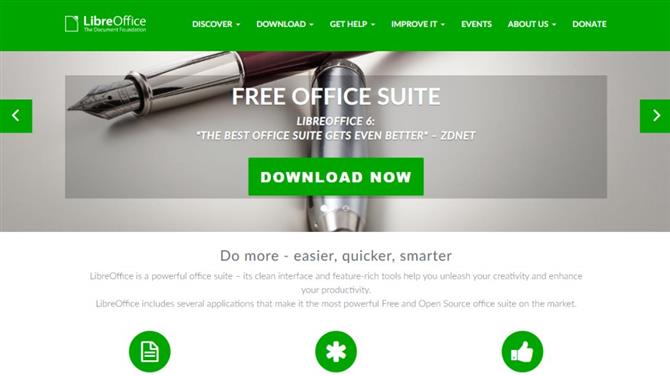
(Bildkredit: LibreOffice)
7. LibreOffice
LibreOffice är inget mindre än en fullständig kontorssvit, i nivå med kommersiella alternativ som Microsoft Office. Även om gränssnittet kan se ganska grundläggande ut, har denna produkt några extremt avancerade funktioner.
LibreOffice-ordbehandlare Writer, kalkylprogramvaran Calc och presentationsapp Impress är förinstallerade i Ubuntu och de flesta av dess derivat. Sviten innehåller också tre mindre kända appar – Draw, Math och Base – som används för att redigera vektorgrafik, komponera matematiska formler respektive hantera databaser.
Medan LibreOffice använder ODF (Open Document Format) som standard kan den öppna och spara Microsoft Office-kompatibla filer också. Läs vår fullständiga recension av LibreOffice här.
- Du kan ladda ner Libre Office här
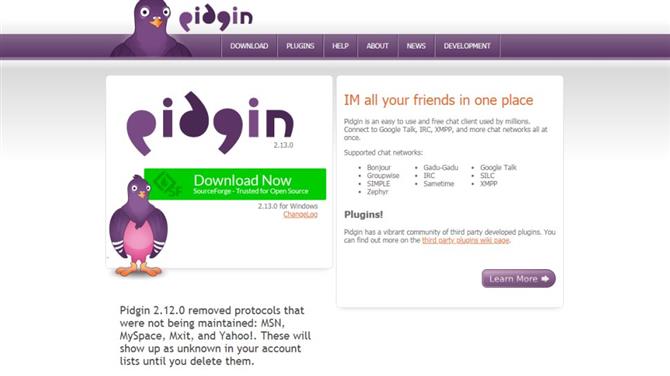
(Bildkredit: Pidgin)
8. Pidgin
Pidgin är ett snabbmeddelandeprogram som låter dig ansluta till flera chattnätverk samtidigt. I skrivande stund inkluderar dessa AIM, Bonjour, IRC och Google Talk för att bara nämna några. Tyvärr är Facebookchatt inte längre tillgänglig eftersom det sociala nätverket tappade stöd för det öppna XMPP-meddelandeprotokollet.
Pidgin kan förbättras genom att installera plug-in från tredje part. Vissa av dessa låter dig ansluta till andra chattnätverk som Skype, medan andra kan användas för att skydda dina konversationer, till exempel OTR (Off the Record) meddelandeplugin.
- Du kan ladda ner Pidgin här
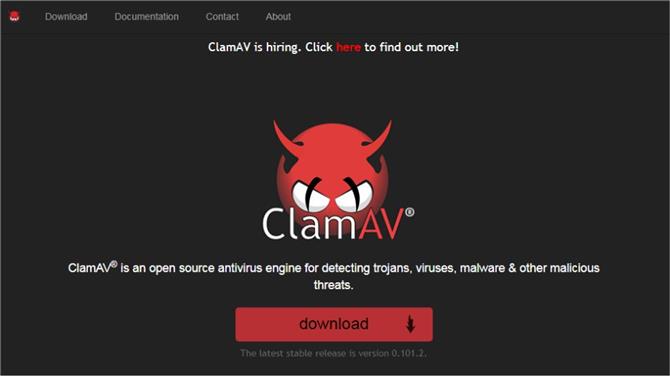
(Bildkredit: ClamAV)
9. ClamAV
Även om Linux-maskiner inte kan påverkas av virus som är utformade för att infektera Windows, kan din dator av misstag vidarebefordra skadliga filer till andra datorer, till exempel i en e-postbilaga. Och i dag finns det till och med några förekomster av skadlig programvara som riktar sig till Linux-system.
Antivirusskannern ClamAV ger viss sinnesfrid eftersom den kan upptäcka många typer av skadlig programvara. Det används ofta på postservrar men körs lyckligt på ditt skrivbordssystem om du vill skanna filer eller mappar.
Som standard kan ClamAV bara användas från kommandoraden, men du kan använda Synaptic för att installera ’clamtk’ och ’clamtk-nautilus’ så att du kan skanna ditt system och enskilda filer med några musklick.
- Du kan ladda ner ClamAV här
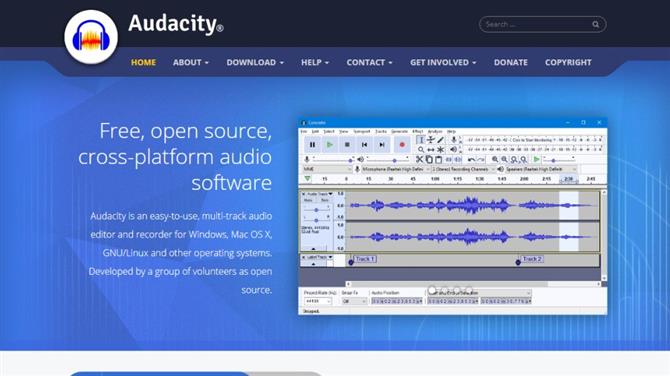
(Bildkredit: Audacity)
10. Audacity
Audacity är ett redigeringsprogram som låter dig spela in och tänka på ljud. Audacity kan inte bara spela in ljud samtidigt från olika ingångar (till exempel en USB-mikrofon eller en elektrisk gitarr), utan kan också klippa och redigera klipp. Dessutom stöder det flera spår, så att du till exempel kan spela in texter och backa musik separat.
Programvaran stöder också ett antal ljudeffekter som brusreducering, som beskrivs i dess extremt omfattande manual som både är bunden med Audacity och tillgänglig online. Audacity stöder också VST (Virtual Studio Technology) plugins. Spår kan exporteras i ett antal populära ljudformat som WAV, OGG och MP3. Om du vill veta mer om Audacity kan du läsa vår fullständiga recension här.
- Du kan ladda ner Audacity här
Överväg också dessa appar
Shotcut är en gratis och öppen källkodsredigerare som inte bara är tillgänglig för GNU / Linux utan även för MacOS och Microsoft Windows. Den har stöd för de senaste video- och ljudformaten, inklusive 4K, och innehåller ett brett utbud av video- och redigeringseffekter. Förutom multitrack-ljud kan det också användas på en Linux-maskin som är konfigurerad med mer än en bildskärm.
Clementine Music Player är en annan multiplatformmedia-app, som låter dig organisera och söka i ditt sparade musikbibliotek. Det kan också användas för att spela cd-skivor och skapa spellistor, samt spela internetradiostationer från Spotify. En fin touch är att den kommer att försöka ladda ner saknade albumkonst från Amazon och Last.fm. Du kan också använda din Android-telefon som en fjärrkontrollenhet.
VirtualBox är en virtualiseringsmaskin med öppen källkod som erbjuder plattformsstöd, inklusive för Linux. Även om det ägs av Oracle, är det fortfarande den enda gratis professionella virtualiseringsprodukten på marknaden. Det körs också på ett mycket brett utbud av operativsystem, inklusive äldre som DOS och Windows 3, och inkluderar också Solaris och OpenBSD.
Visual Studio Code är Microsofts gratistekstredigerare för kodning, och ger plattformsstöd nu bara för Windows men också macOS, samt Debian och Red Hat-familjer i Linux. Det levereras med en rad plugins, ger kortkommandon, stöder kodreparering, felsökning och inkluderar Git-integration.
